当前位置:文档库 › 如何将CAD图纸中线宽隐藏起来
如何将CAD图纸中线宽隐藏起来
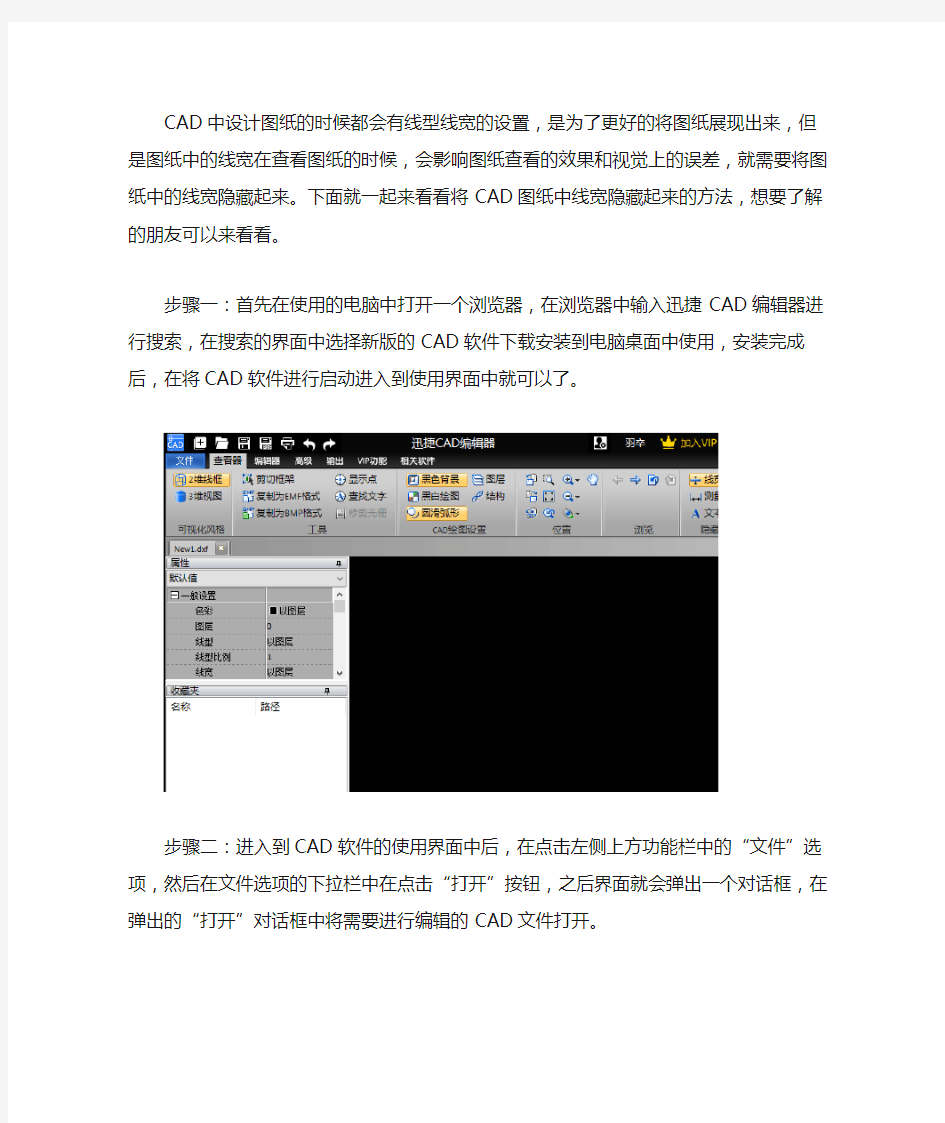
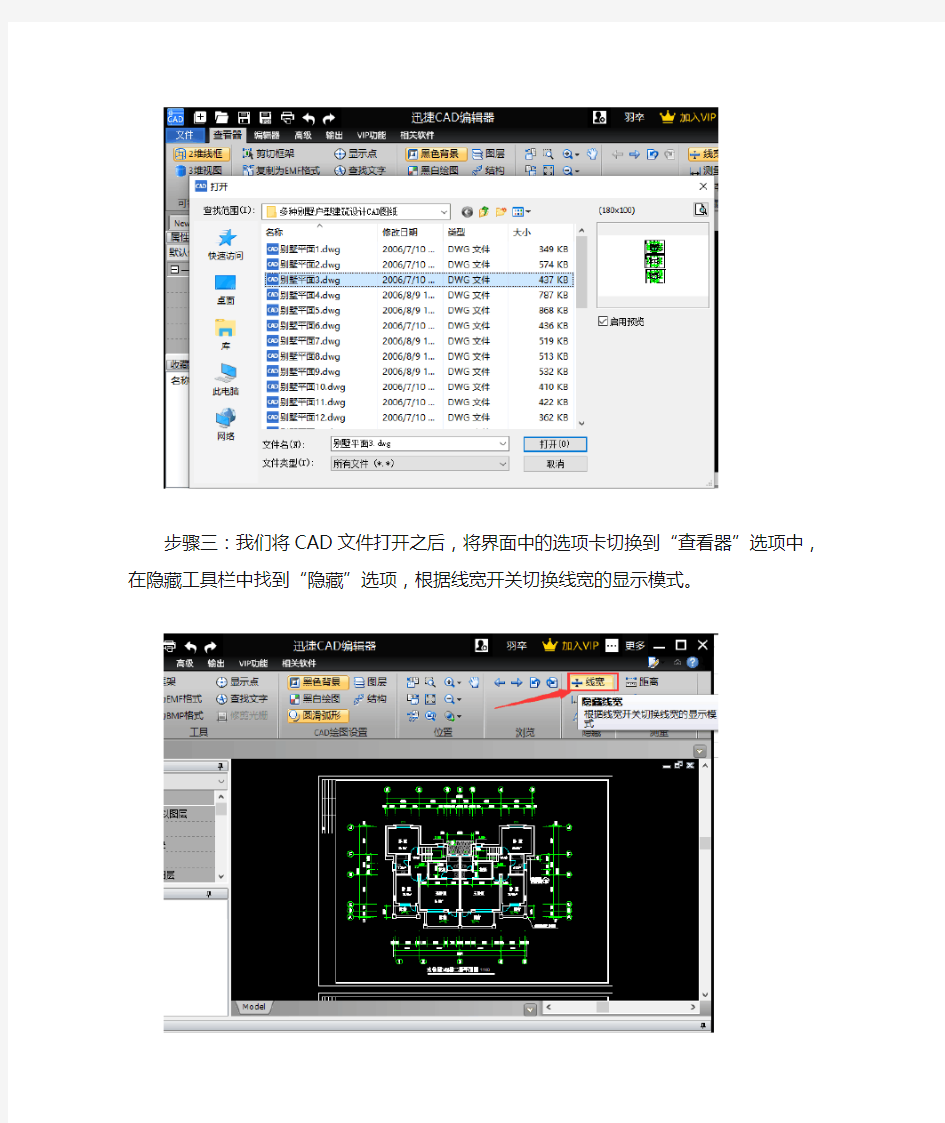
CAD中设计图纸的时候都会有线型线宽的设置,是为了更好的将图纸展现出来,但是图纸中的线宽在查看图纸的时候,会影响图纸查看的效果和视觉上的误差,就需要将图纸中的线宽隐藏起来。下面就一起来看看将CAD图纸中线宽隐藏起来的方法,想要了解的朋友可以来看看。
步骤一:首先在使用的电脑中打开一个浏览器,在浏览器中输入迅捷CAD编辑器进行搜索,在搜索的界面中选择新版的CAD软件下载安装到电脑桌面中使用,安装完成后,在将CAD软件进行启动进入到使用界面中就可以了。
步骤二:进入到CAD软件的使用界面中后,在点击左侧上方功能栏中的“文件”选项,然后在文件选项的下拉栏中在点击“打开”按钮,之后界面就会弹出一个对话框,在弹出的“打开”对话框中将需要进行编辑的CAD文件打开。
步骤三:我们将CAD文件打开之后,将界面中的选项卡切换到“查看器”选项中,在隐藏工具栏中找到“隐藏”选项,根据线宽开关切换线宽的显示模式。
步骤四:点击一下隐藏中的“线宽”选项后,在CAD图纸中的线条线宽就会隐藏
起来了,如图所示:
好了,以上就是今天给大家分享的有关CAD的使用方法,那就是如何将CAD 图纸中线宽隐藏起来的具体样式方法,在后续的文章分享中也会再分享其它CAD的使用方法,希望能够对大家有所帮助。
相关文档
